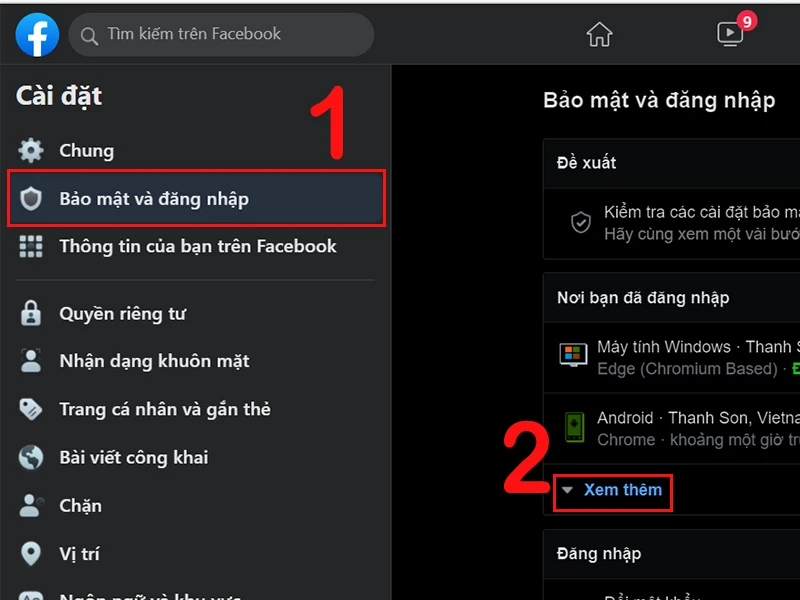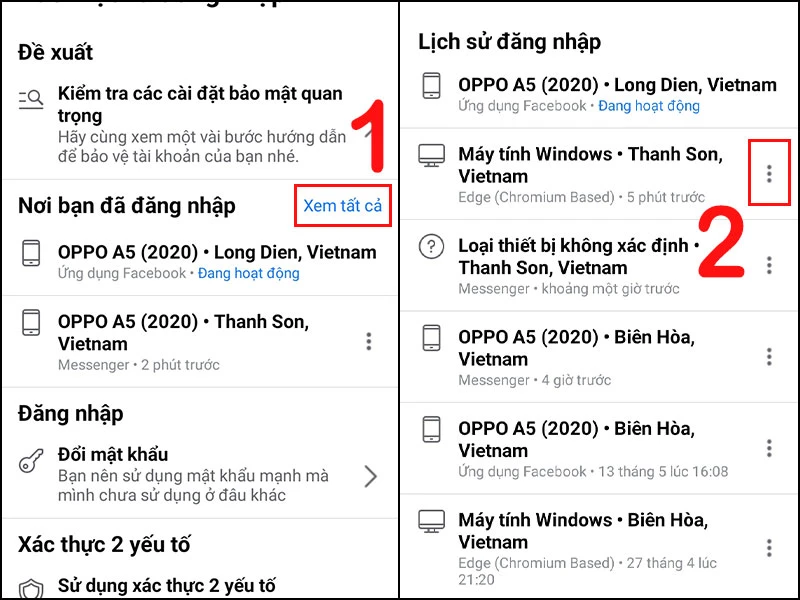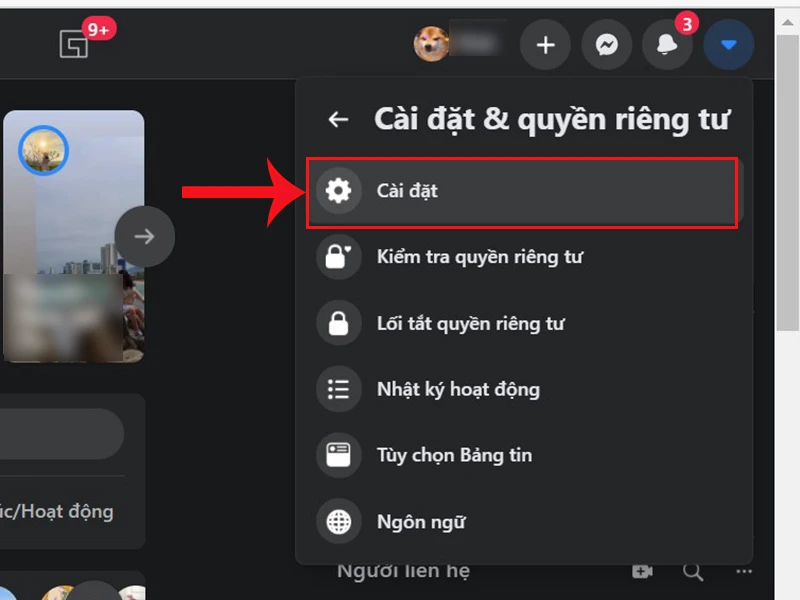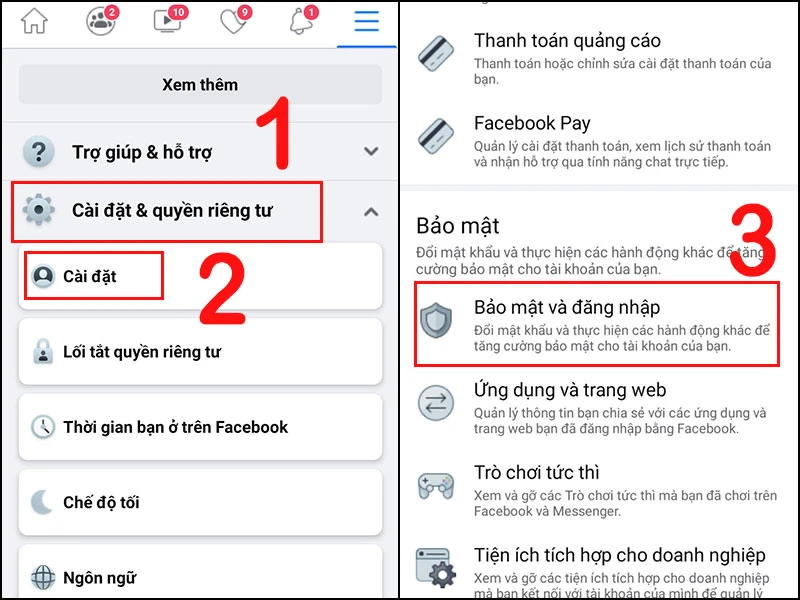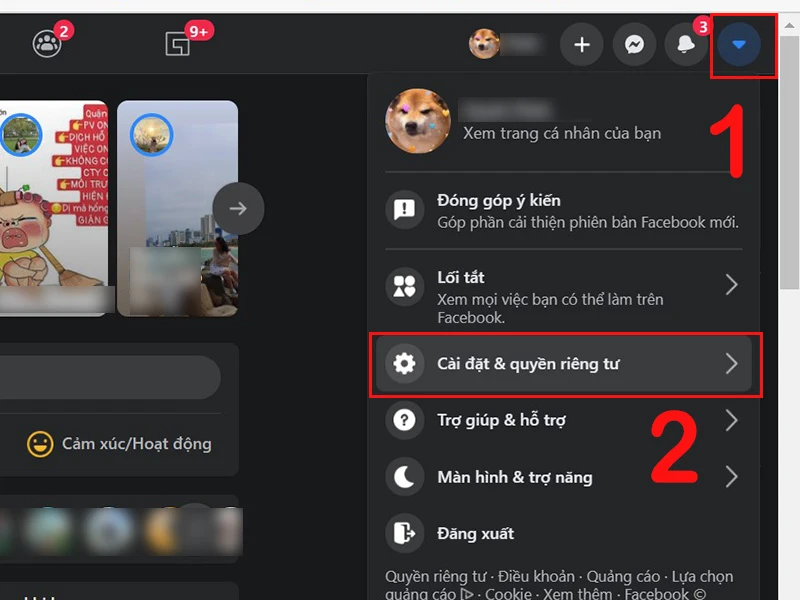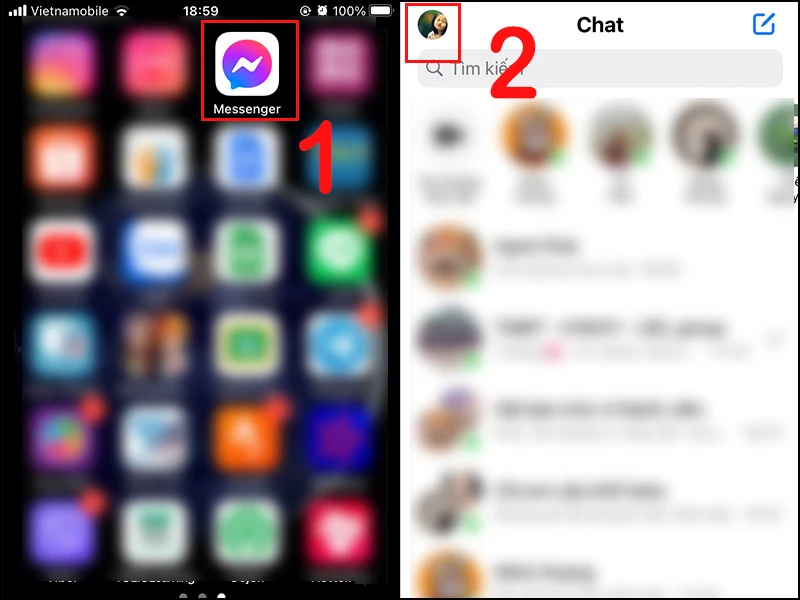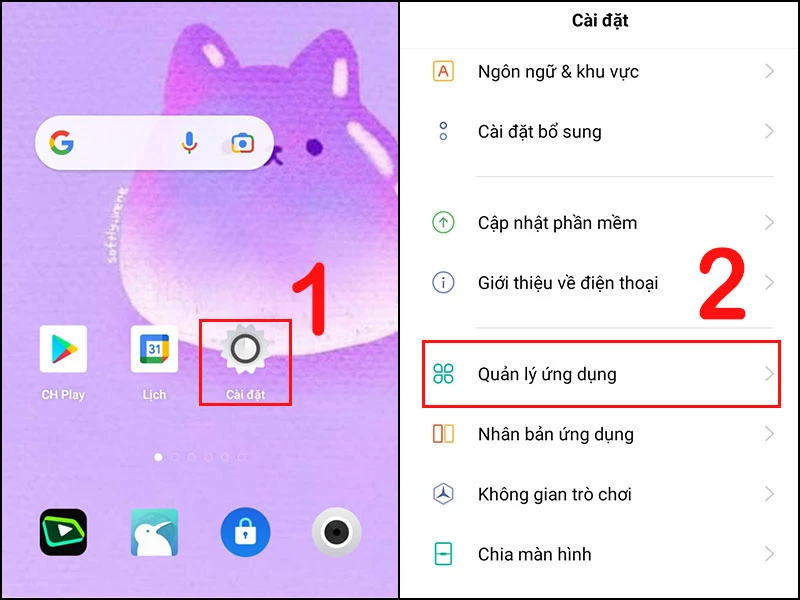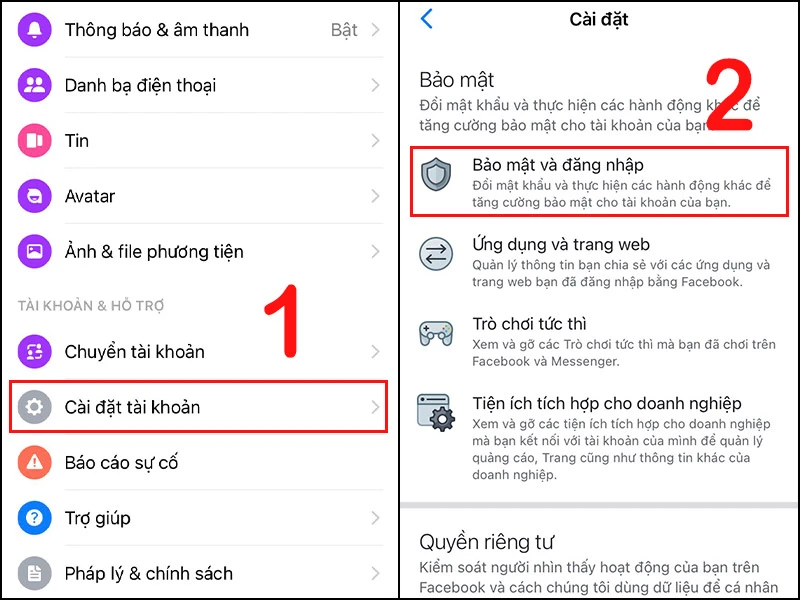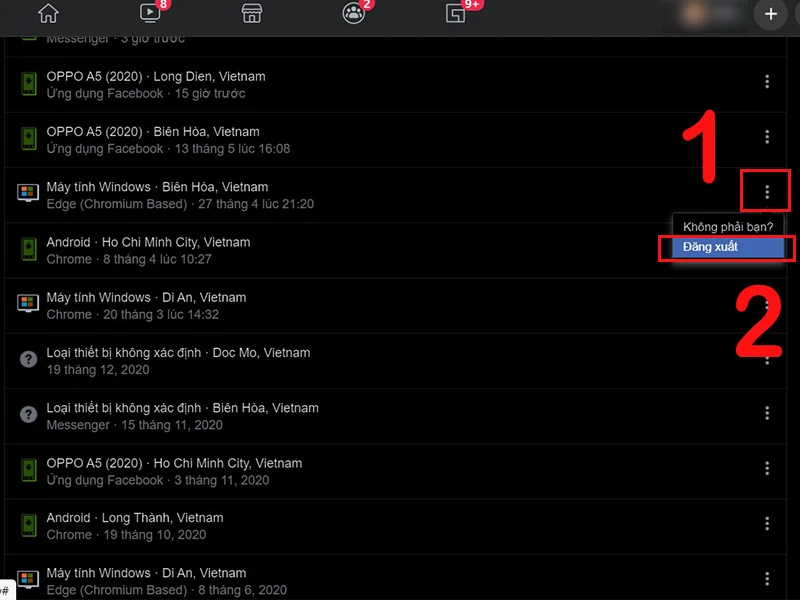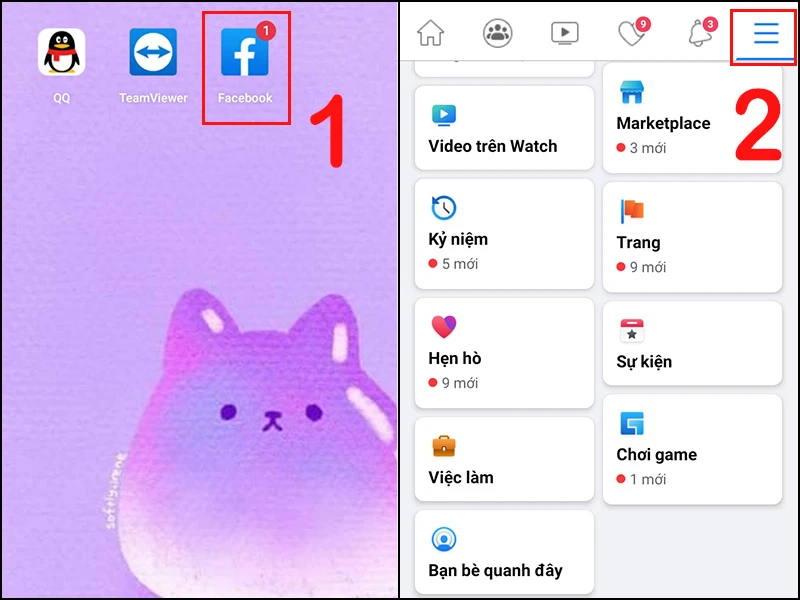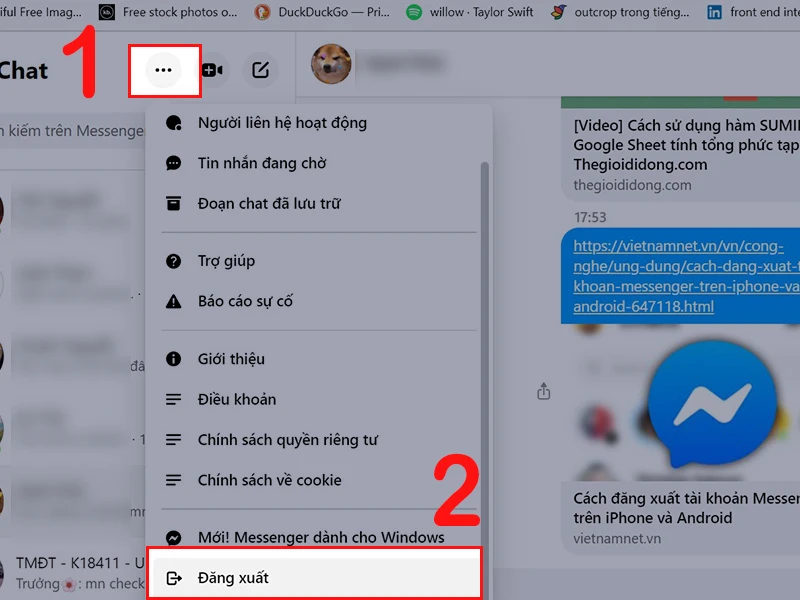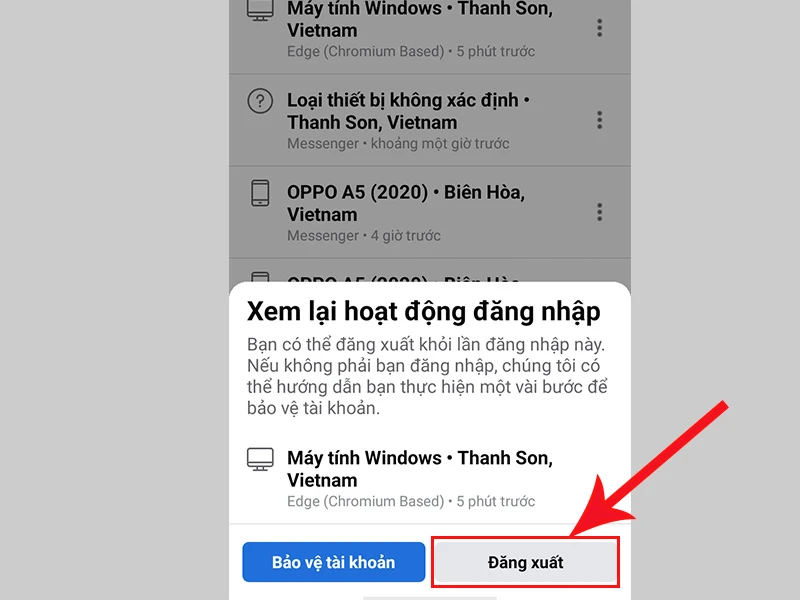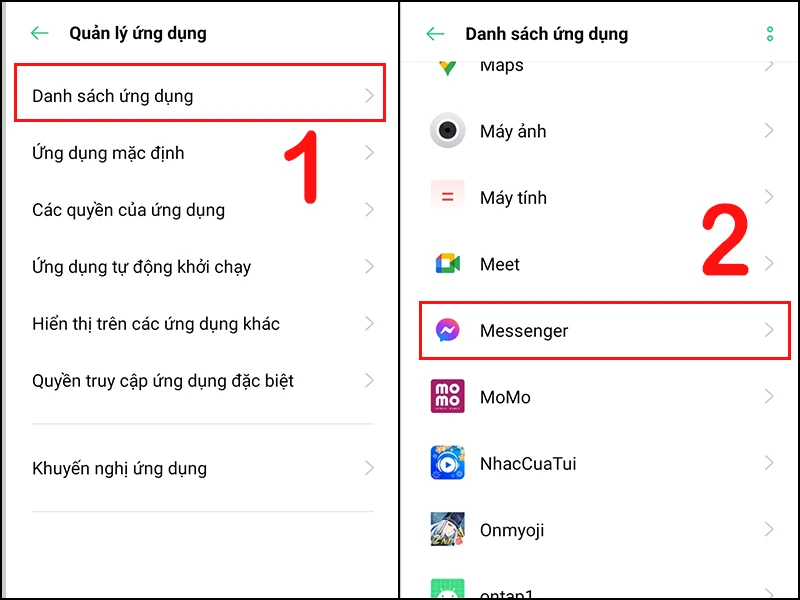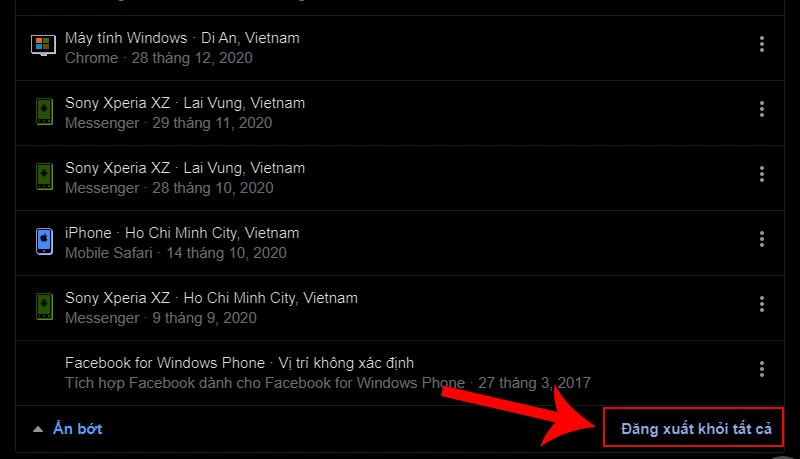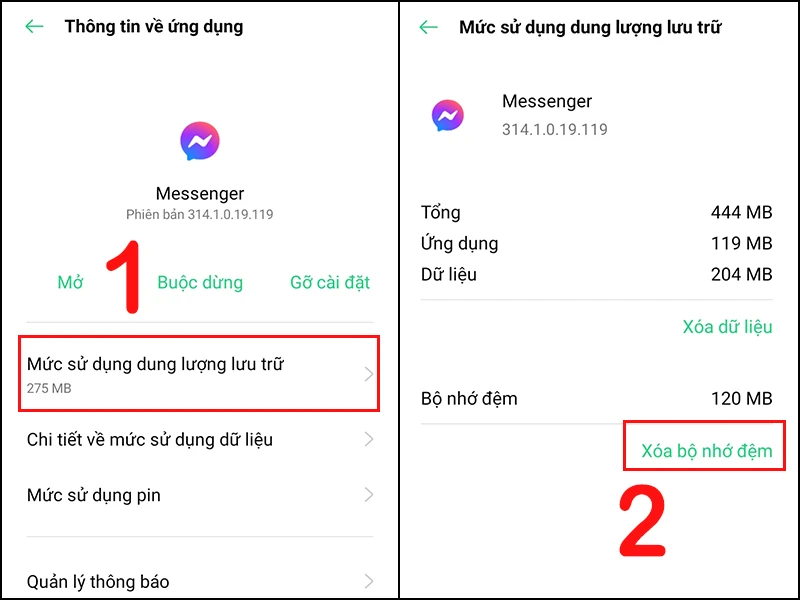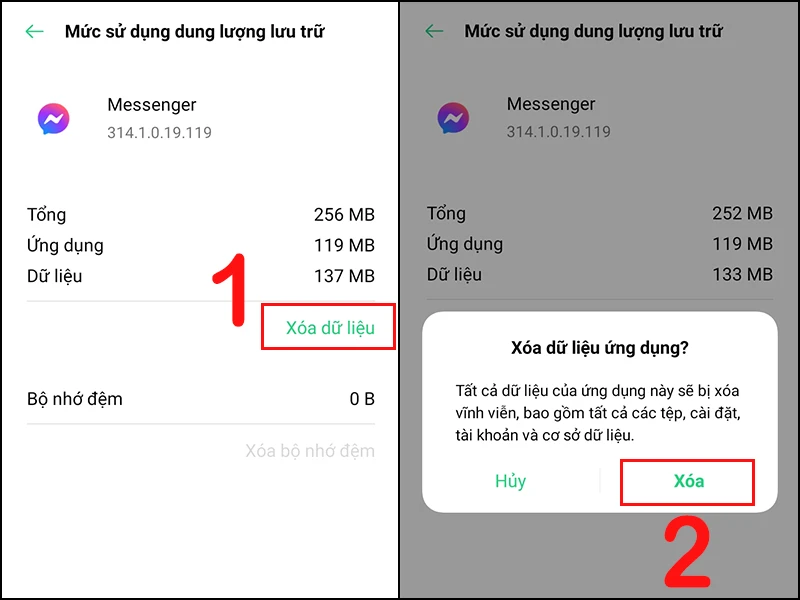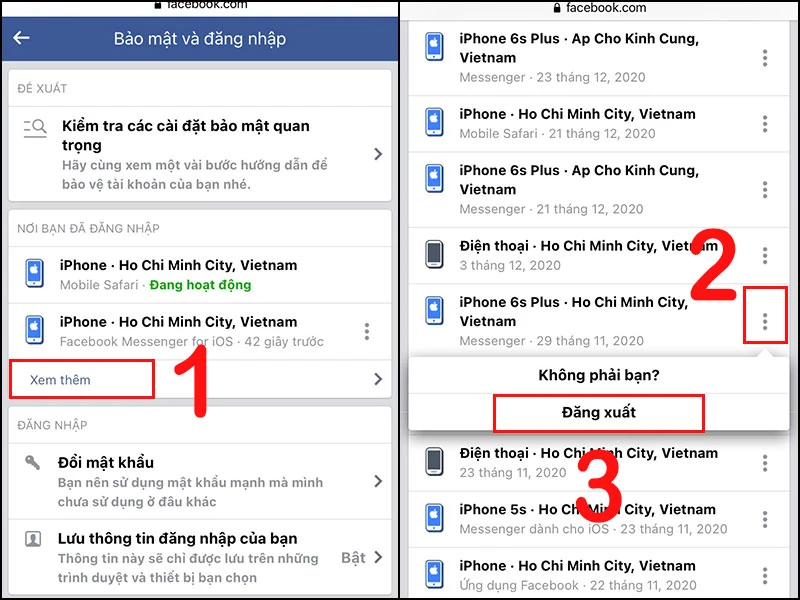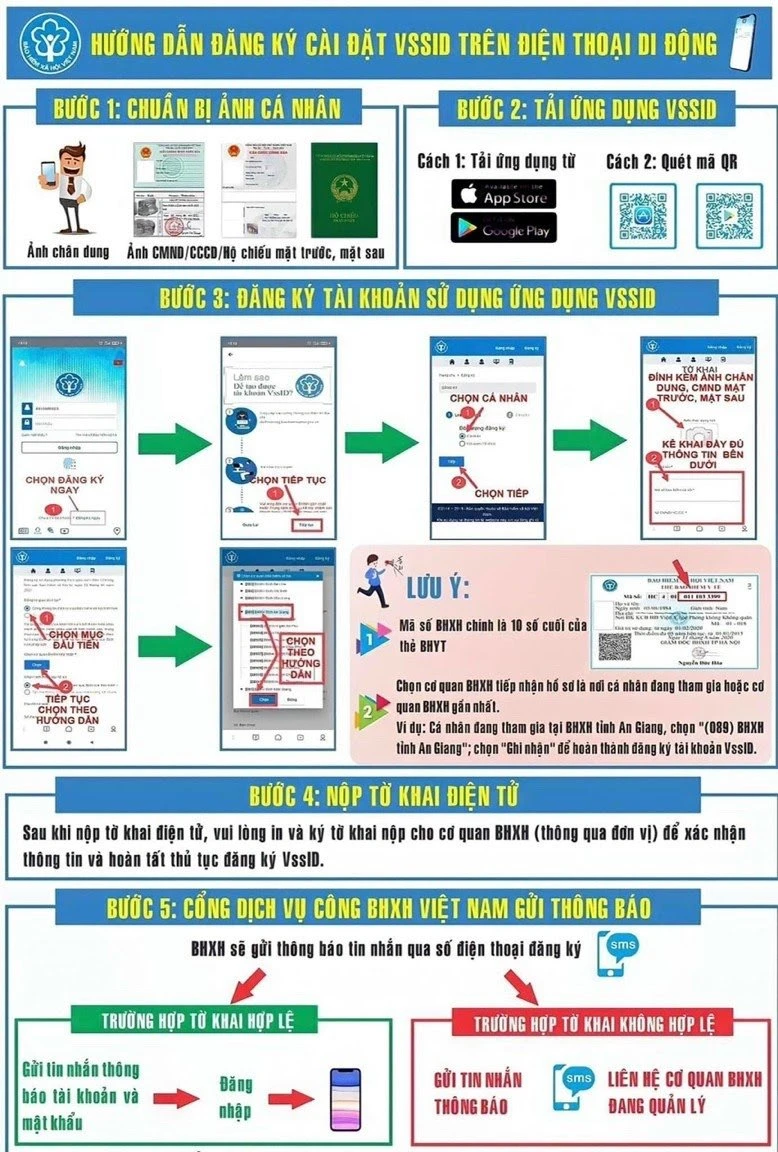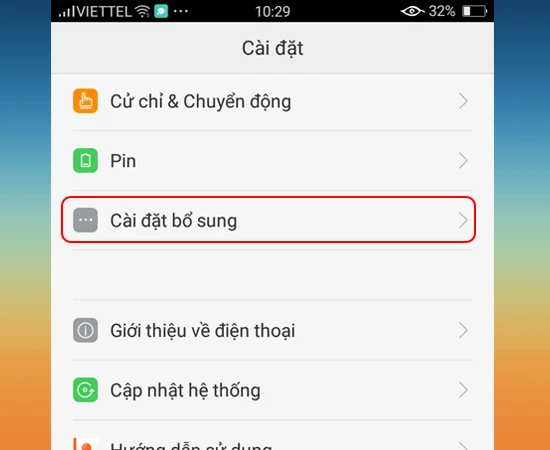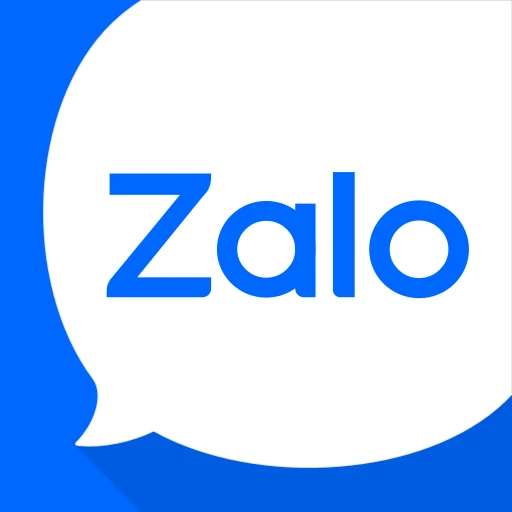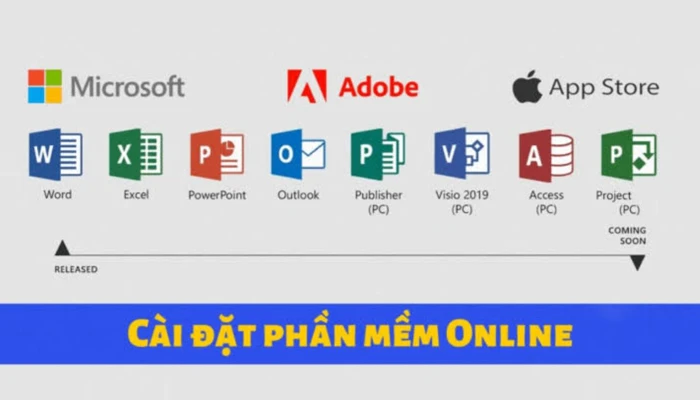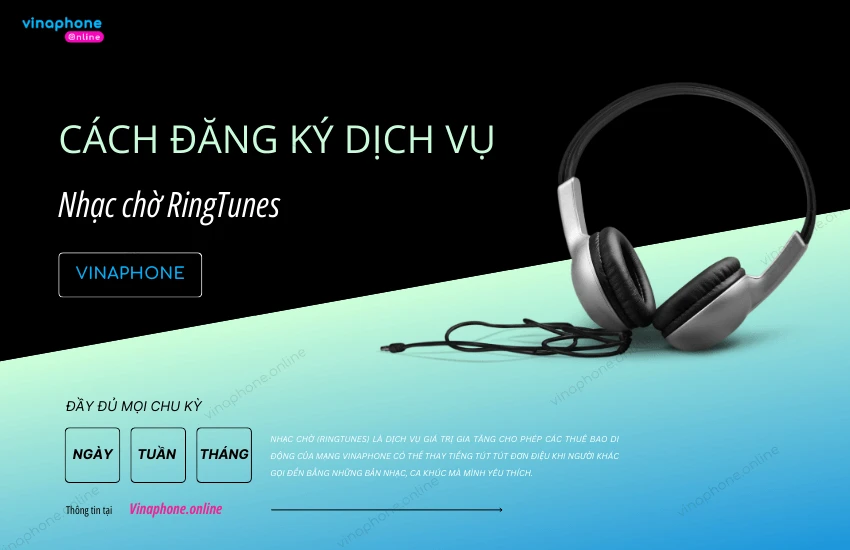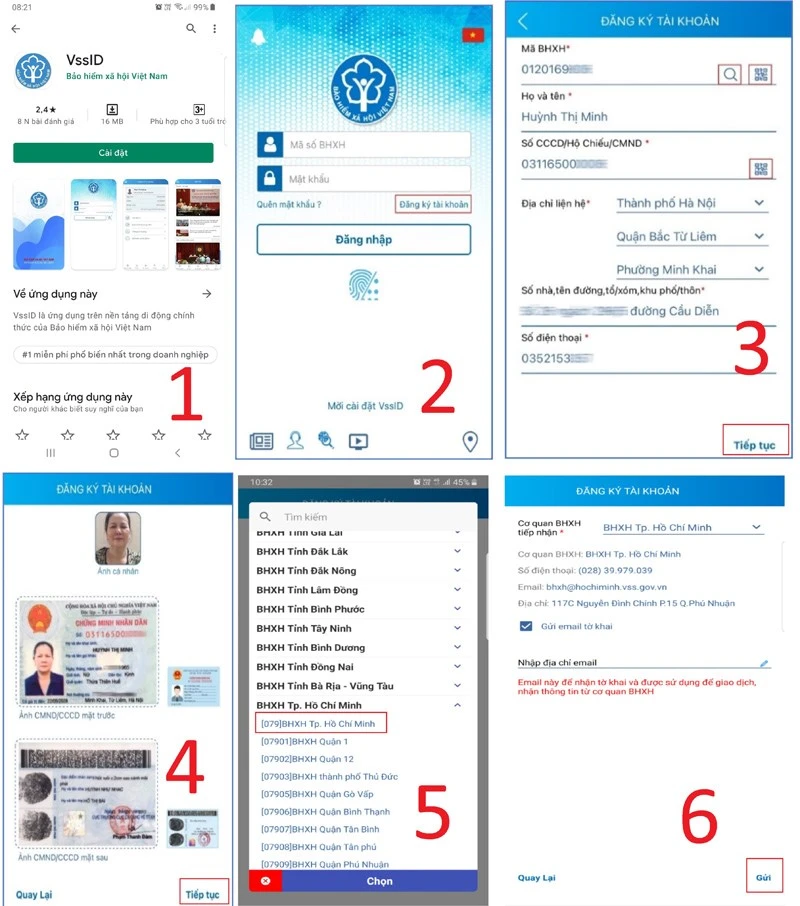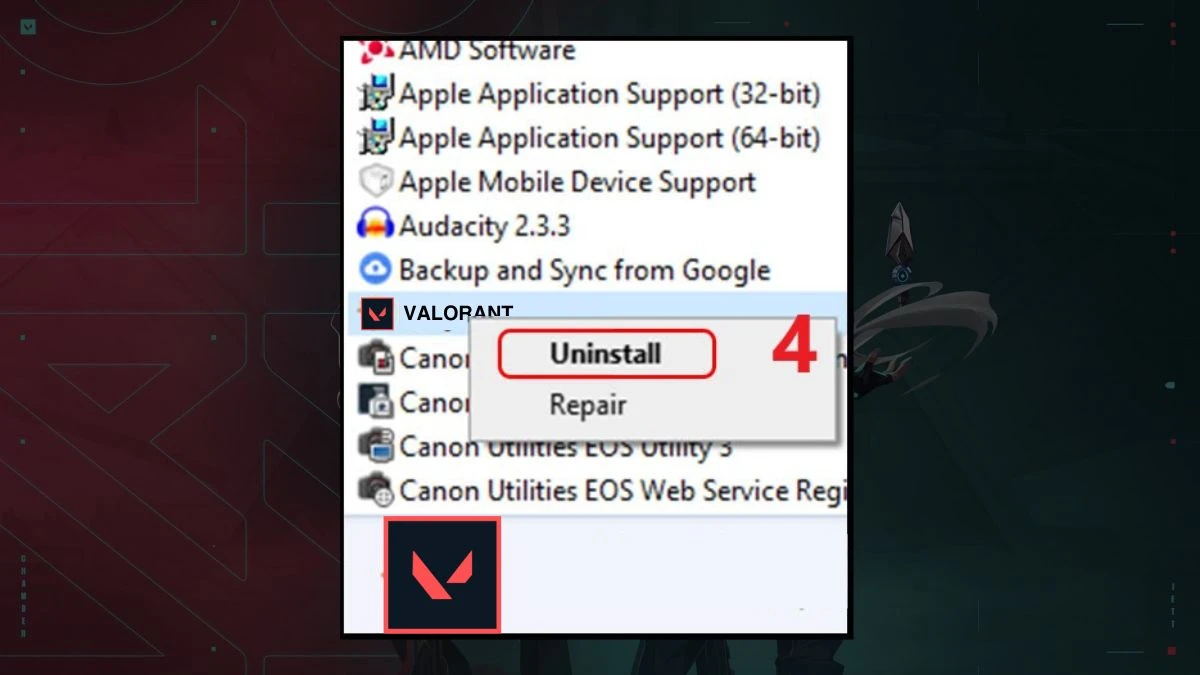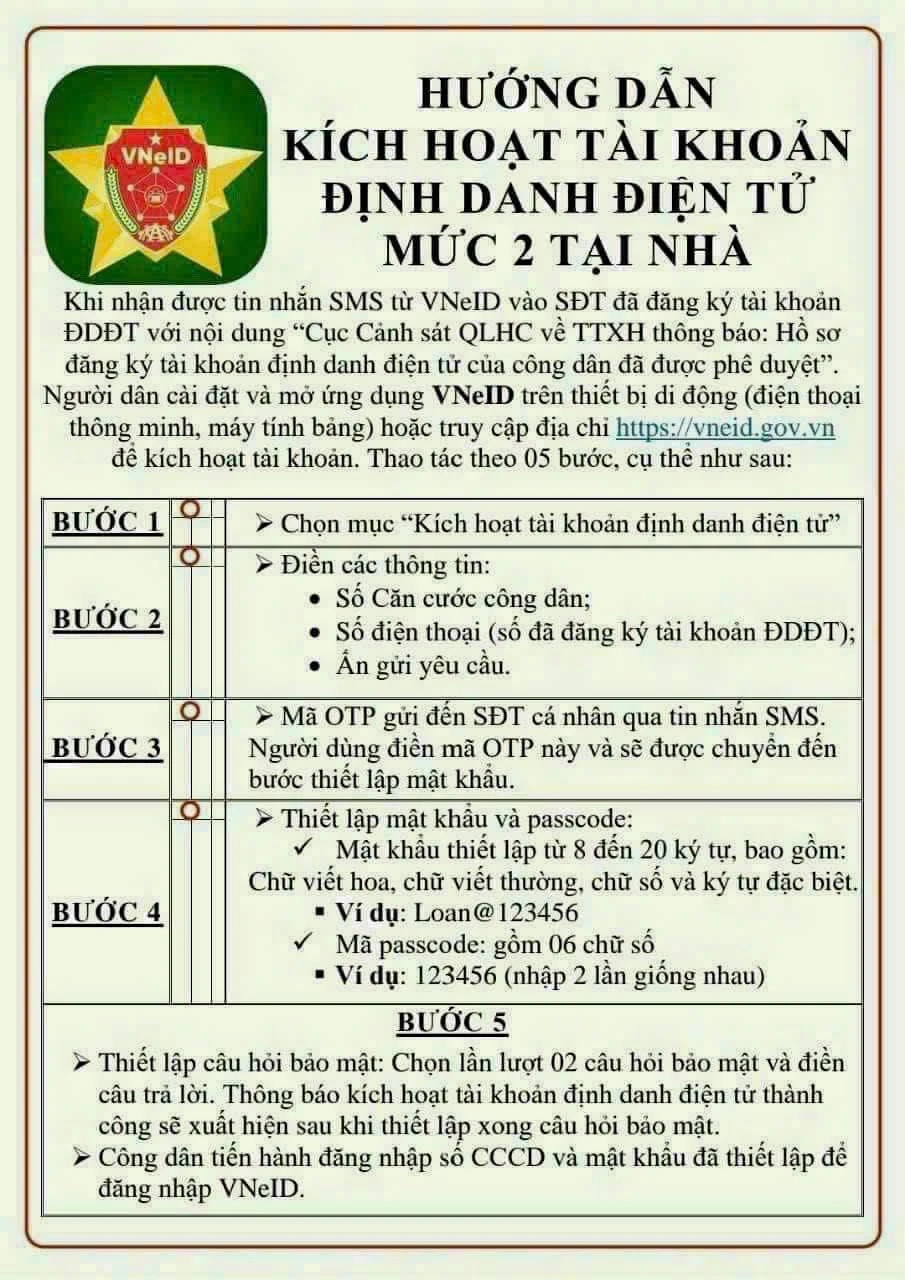Messenger đã trở thành một phần không thể thiếu trong cuộc sống hàng ngày của nhiều người dùng Internet, nhưng không phải ai cũng biết cách đăng xuất ứng dụng này. Trong bài viết này, chúng ta sẽ cùng tìm hiểu chi tiết về cách đăng xuất Messenger trên các thiết bị khác nhau mà không cần phải xóa ứng dụng.
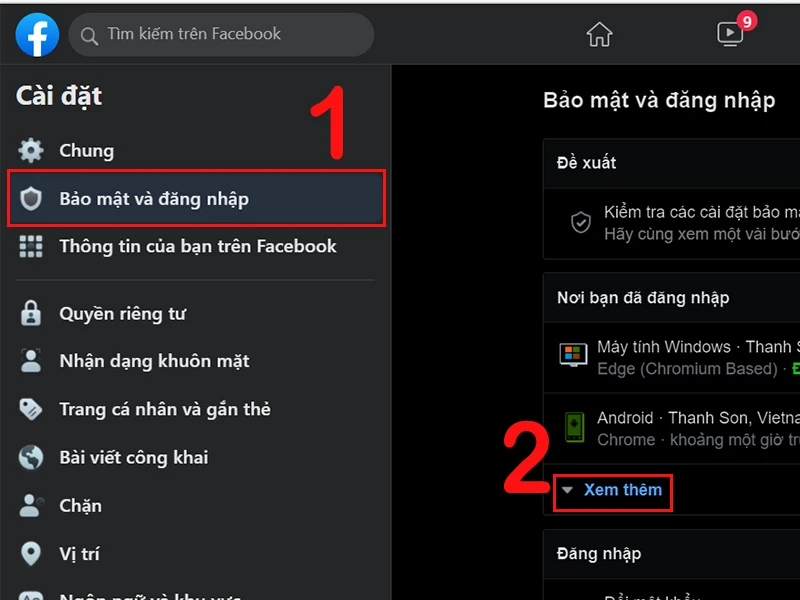
Tại Sao Cần Đăng Xuất Messenger?
Có nhiều lý do để bạn muốn đăng xuất Messenger, chẳng hạn như bảo mật thông tin cá nhân, chuyển tài khoản hoặc đơn giản là tạm dừng sử dụng ứng dụng. Nếu bạn không đăng xuất, thông tin và danh bạ của bạn có thể dễ dàng bị truy cập nếu người khác mượn thiết bị của bạn.
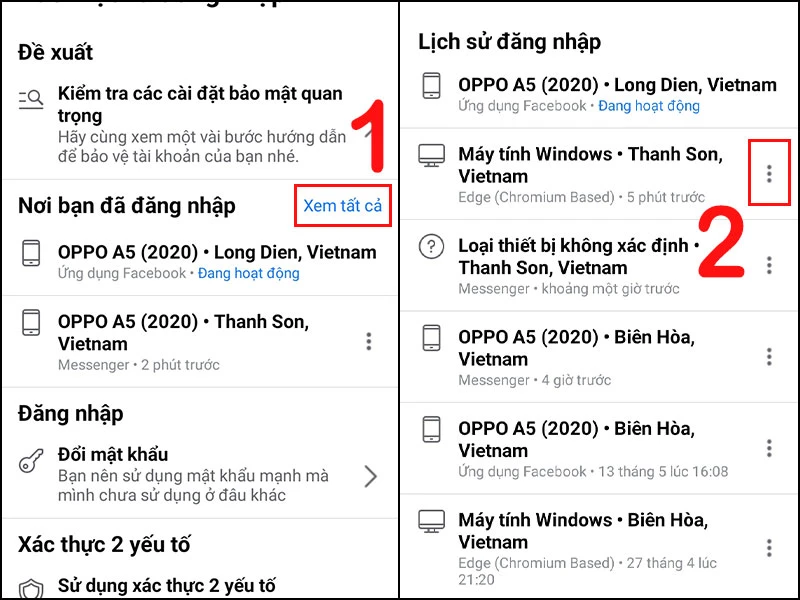
Cách Đăng Xuất Messenger Trên Điện Thoại Android
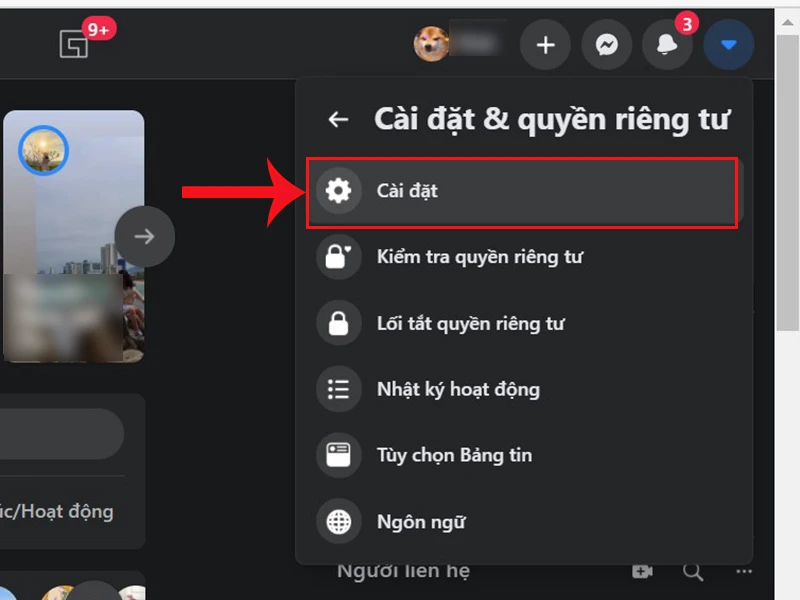
Cách 1: Xóa Dữ Liệu Ứng Dụng Messenger
- Bước 1: Mở Cài đặt trên điện thoại và chọn Quản lý ứng dụng.
- Bước 2: Tìm trong danh sách ứng dụng và chọn Messenger.
- Bước 3: Nhấn vào Mức sử dụng dung lượng lưu trữ, sau đó chọn Xóa bộ nhớ đệm.
- Bước 4: Tiếp tục chọn Xóa dữ liệu và nhấn Xóa để xác nhận.
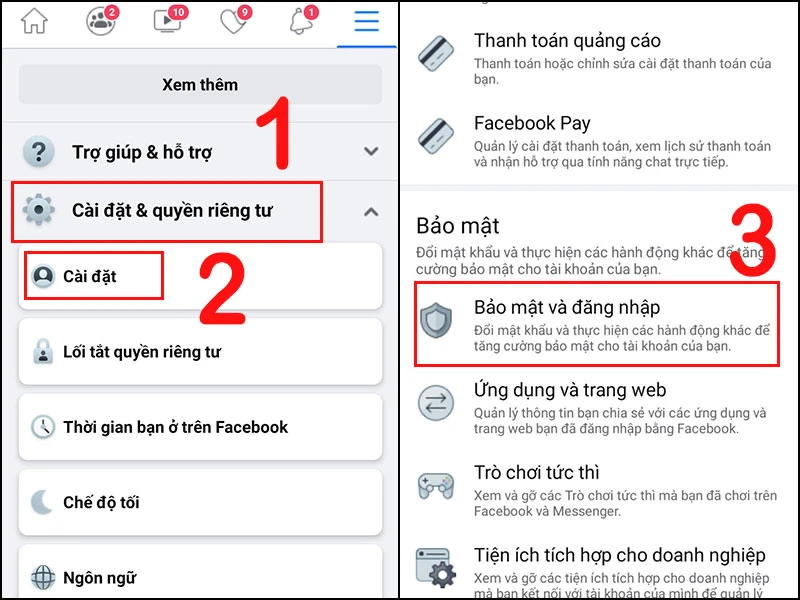
Cách 2: Xóa Nơi Đăng Nhập
- Bước 1: Mở ứng dụng Facebook > Chọn menu (3 gạch).
- Bước 2: Nhấn vào Cài đặt & quyền riêng tư > Chọn Cài đặt.
- Bước 3: Trong mục Bảo mật, chọn Bảo mật và đăng nhập.
- Bước 4: Tại mục Nơi bạn đã đăng nhập, nhấn Xem tất cả và chọn thiết bị mà bạn muốn đăng xuất. Nhấn vào dấu 3 chấm và chọn Đăng xuất.
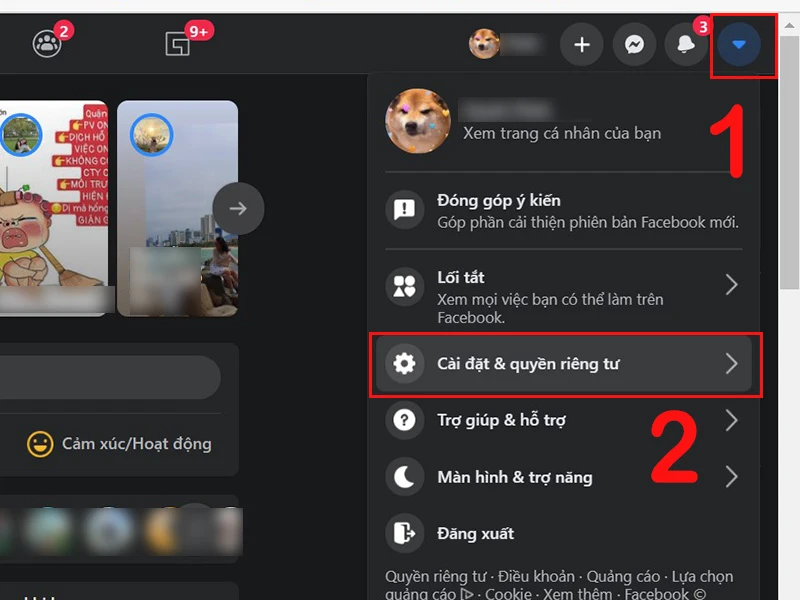
Cách Đăng Xuất Messenger Trên iPhone
- Bước 1: Mở ứng dụng Messenger và nhấn vào icon ảnh đại diện ở góc trên bên trái.
- Bước 2: Chọn Cài đặt tài khoản > Nhấn vào Bảo mật và chọn Bảo mật và đăng nhập.
- Bước 3: Nhấn vào Xem thêm và sau đó nhấn vào dấu 3 chấm ở thiết bị muốn đăng xuất. Chọn Đăng xuất.
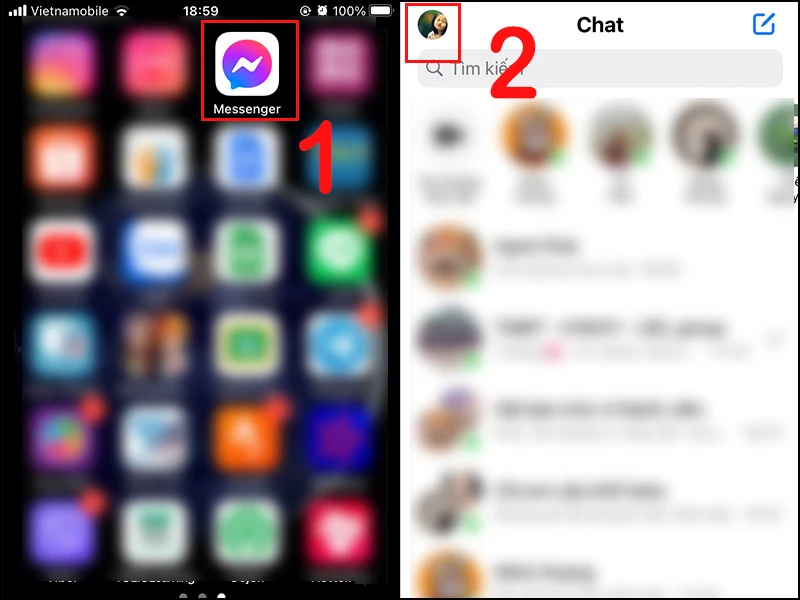
Đăng Xuất Tài Khoản Messenger Từ Xa Bằng Máy Tính
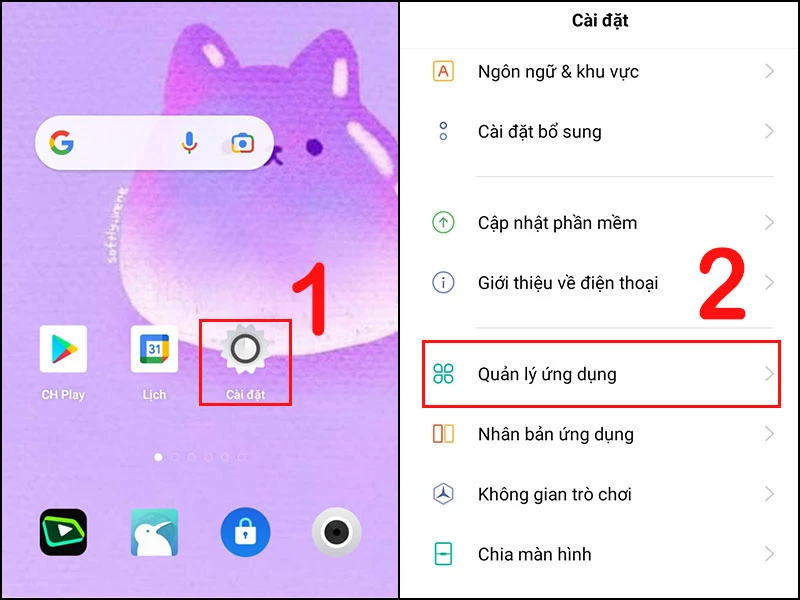
Bước 1
Truy cập vào trang Facebook trên máy tính.
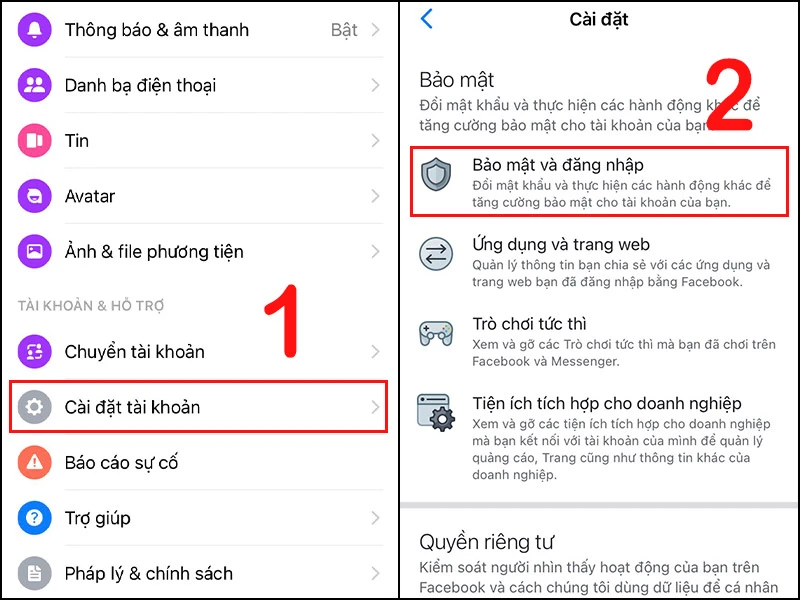
Bước 2
Chọn dấu mũi tên ở góc phải trên cùng để mở menu, sau đó nhấn
Cài đặt & quyền riêng tư.
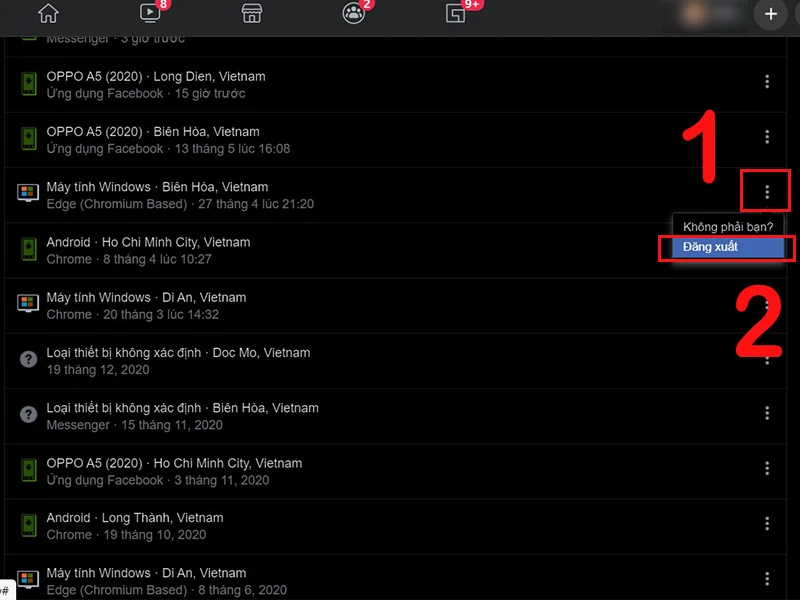
Bước 3
Nhấp vào
Cài đặt.
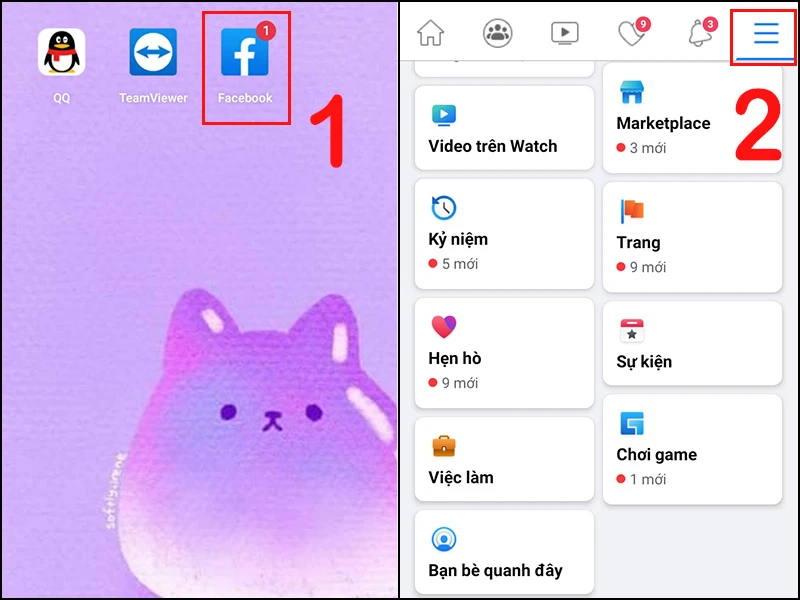
Bước 4
Chọn
Bảo mật và đăng nhập, sau đó tìm mục
Nơi bạn đã đăng nhập và nhấn
Xem thêm.
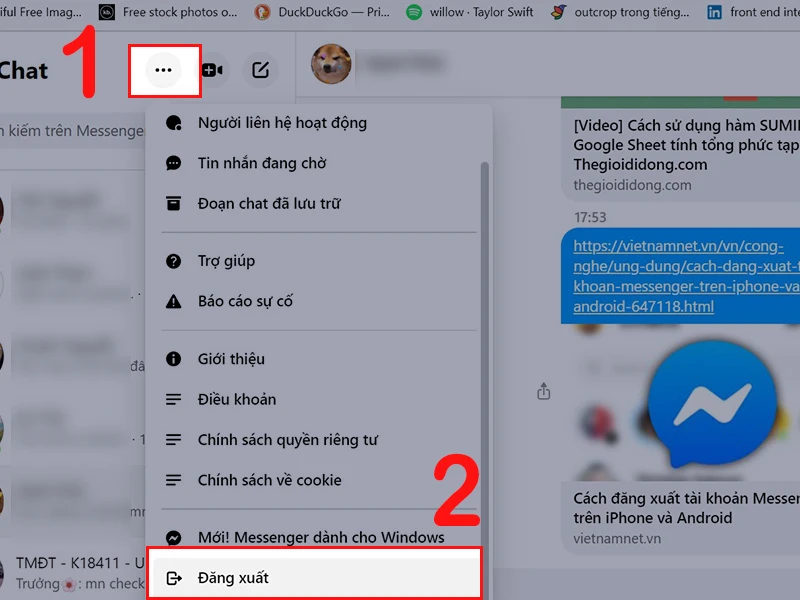
Bước 5
Tìm thiết bị bạn muốn đăng xuất, nhấn vào dấu 3 chấm và chọn
Đăng xuất. Bạn cũng có thể chọn
Đăng xuất khỏi tất cả để đăng xuất toàn bộ thiết bị.
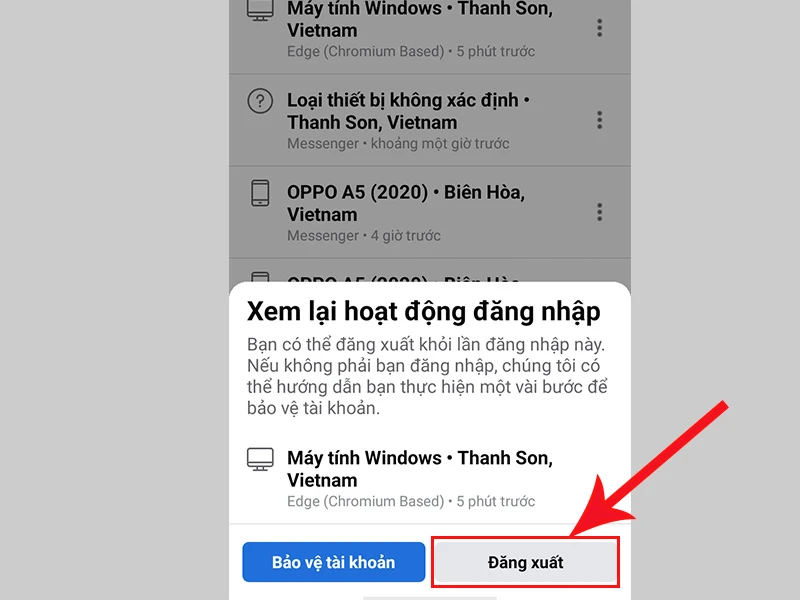
Đăng Xuất Messenger Nền Web Trên Máy Tính
Nếu bạn đang sử dụng trang
messenger.com trên máy tính, cách đăng xuất rất đơn giản:
- Chọn dấu 3 chấm ở góc trái bên trên và nhấn Đăng xuất.
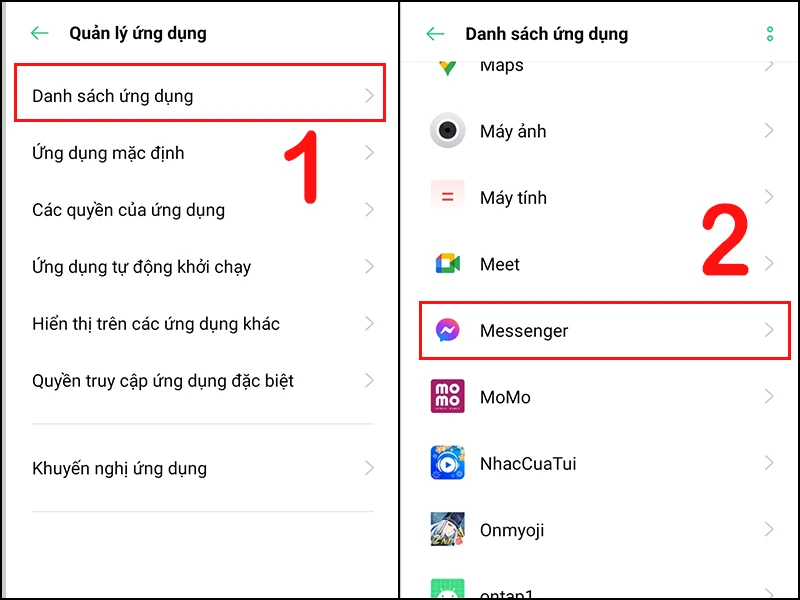
Giải Đáp Một Số Câu Hỏi Liên Quan
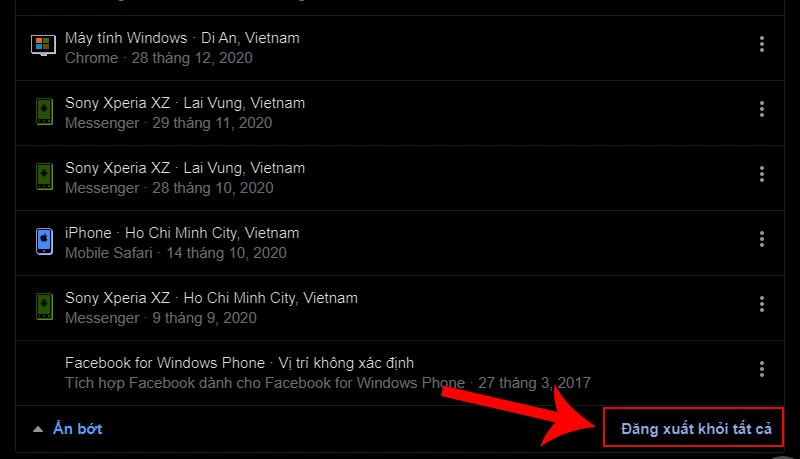
Việc Xóa Dữ Liệu Có Ảnh Hưởng Gì Không?
Không. Việc xóa dữ liệu chỉ đơn giản là gỡ bỏ tài khoản khỏi thiết bị mà không làm ảnh hưởng đến ứng dụng.
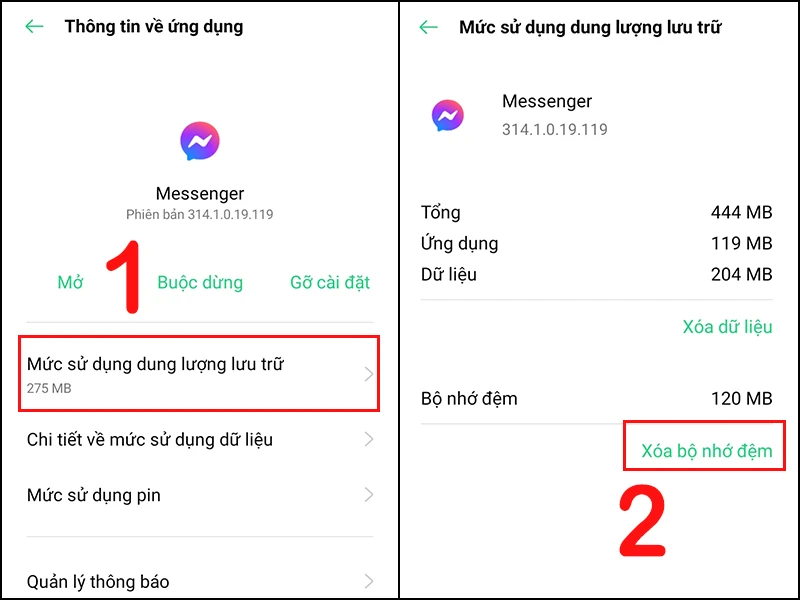
Khi Đăng Nhập Lại Có Xem Được Những Tin Nhắn Trước Đó Không?
Có. Nhờ vào tính năng đồng bộ, bạn vẫn có thể xem các tin nhắn đã có trước đó khi đăng nhập lại.
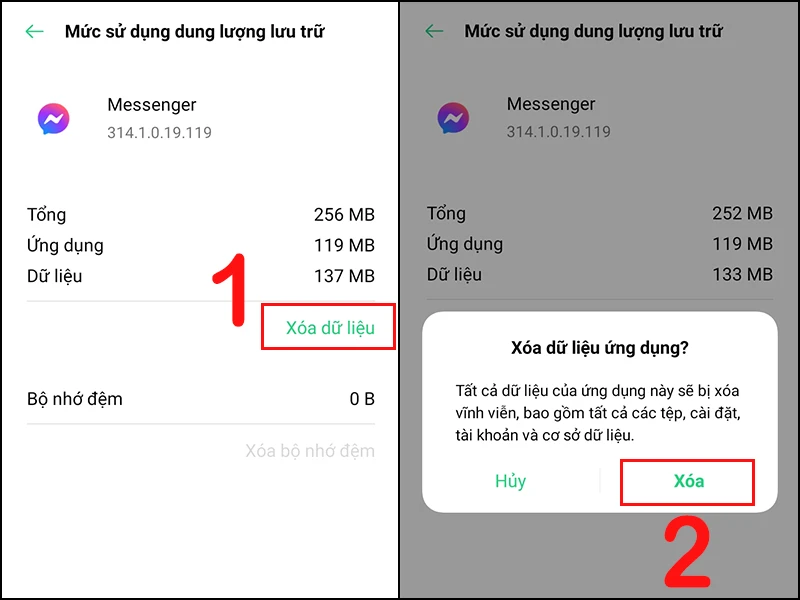
Cách Đăng Xuất Messenger Để Vào Một Tài Khoản Khác?
Bạn có thể tham khảo thêm hướng dẫn cách thêm và chuyển tài khoản trên Messenger.
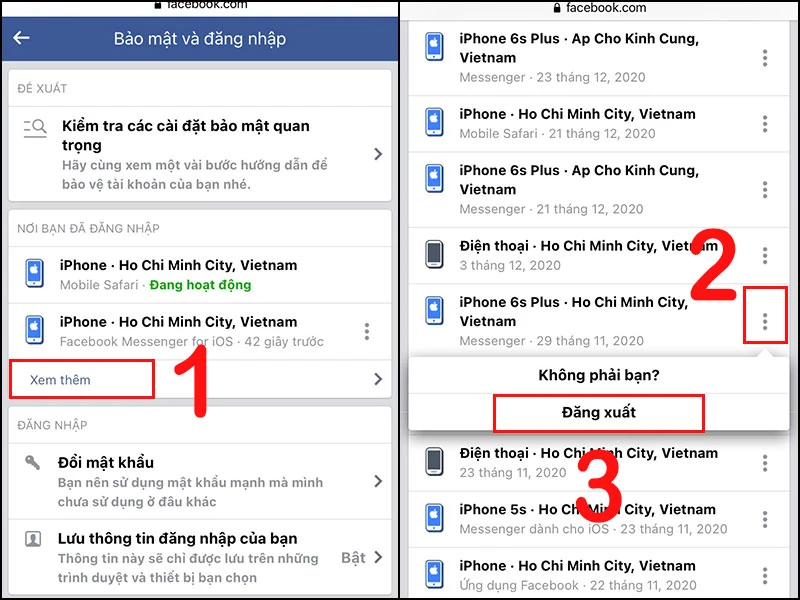
Kết Luận
Việc đăng xuất Messenger không quá phức tạp và có thể thực hiện dễ dàng chỉ trong vài bước. Hy vọng rằng qua bài viết này, bạn đã có được những thông tin cần thiết để thực hiện đăng xuất một cách an toàn và hiệu quả. Cảm ơn bạn đã theo dõi!